
Disk SpeedUp(磁盘碎片整理工具)
v5.0 中文版- 软件大小:7.14 MB
- 软件语言:简体中文
- 更新时间:2023-08-24
- 软件类型:国产软件 / 磁盘工具
- 运行环境:WinXP, Win7, Win8, Win10, WinAll
- 软件授权:免费软件
- 官方主页:https://www.glarysoft.com/
- 软件等级 :
- 介绍说明
- 下载地址
- 精品推荐
- 相关软件
- 网友评论
Disk
SpeedUp提供磁盘加速功能,通过碎片整理的方式优化磁盘数据,让数据访问更快速,电脑的机械硬盘使用时间长就会有很多碎片数据,碎片保存在不同的扇区,从而降低硬盘读写速度,通过整理碎片就可以优化硬盘,解决读写慢的问题,这款Disk
SpeedUp软件可以一键分析磁盘碎片,可以一键整理碎片,可以显示扫描的报告内容,可以在启动的时候自动进行碎片整理,可以添加指定的目录到软件整理,功能很丰富,适合对机械硬盘整理碎片。

软件功能
1、Disk SpeedUp提供磁盘加速功能,通过整理碎片就可以加速
2、如果感觉到硬盘速度变慢就可以通过这款软件分析碎片
3、可以在软件界面显示全部分区,可以对机械硬盘的分区分析
4、可以在软件显示分析报告,显示文件数量,显示碎片比例
5、支持优化功能,直接点击碎片优化功能,软件自动处理硬盘的碎片文件
6、支持自动分析功能,可以在软件设置一周分析一次
软件特色
1、Disk SpeedUp可以在软件界面显示全部驱动器
2、可以显示分区的容量,可以显示剩余可用空间
3、可以显示碎片文件,可以显示正在移动的文件
4、通过整理就可以将碎片文件集中管理,让文件数据不会分散保存
5、可以对单一目录整理,可以添加一个文件,添加一个文件夹到软件整理
使用方法
1、将Disk SpeedUp安装到电脑,点击下一步

2、如图所示,勾选一个磁盘执行分析,可以选择C盘D盘

3、磁盘似乎是固体硬盘。碎片整理可能会减少其寿命,你确定要继续吗?

4、如图所示,这里是分析的界面,可以查看软件分析的报告

5、所有文件和目录:546006、碎片数:33359、碎片率:10.97%
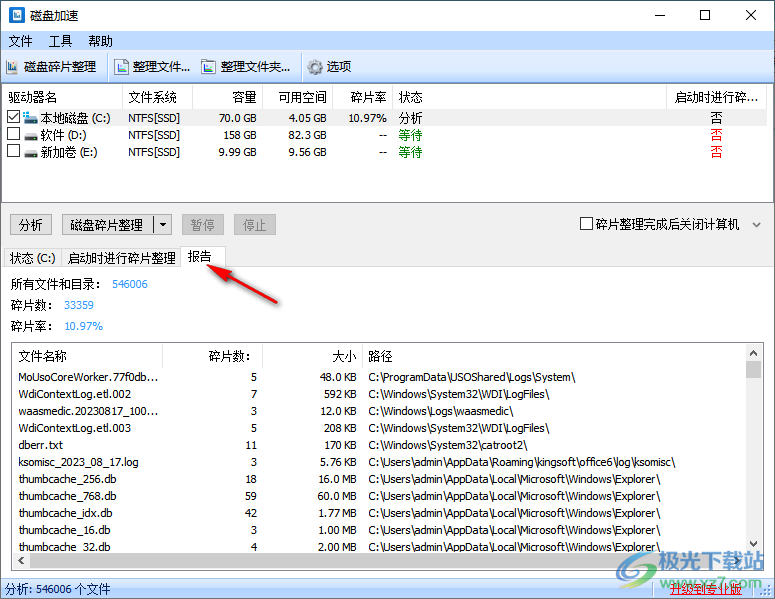
6、磁盘碎片整理,碎片整理和优化(速度较慢:建议一周使用一次)
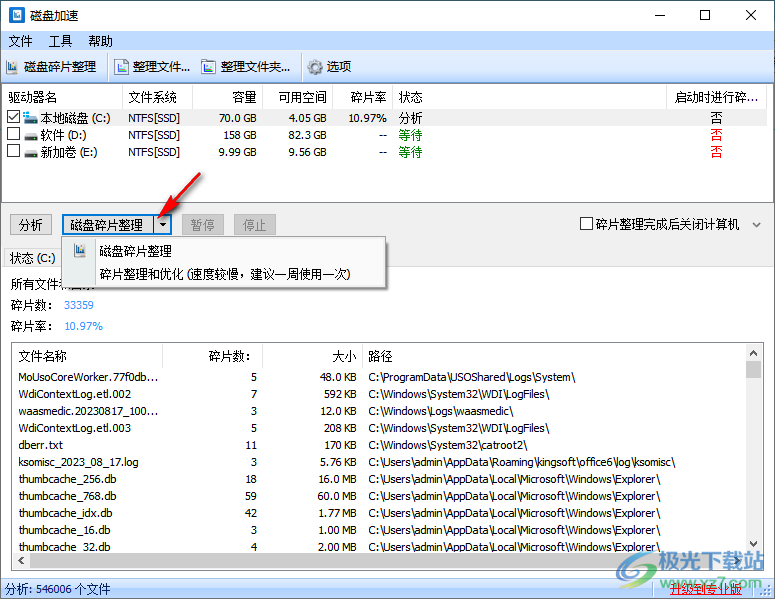
7、提示正在优化,等待软件处理结束,优化完毕就可以提升电脑硬盘的访问速度

8、启动时自动进行碎片整理
整理页面文件、休眠文件
整理MFT
整理系统文件
启动时整理碎片历史记录(双点击查看详细信息)
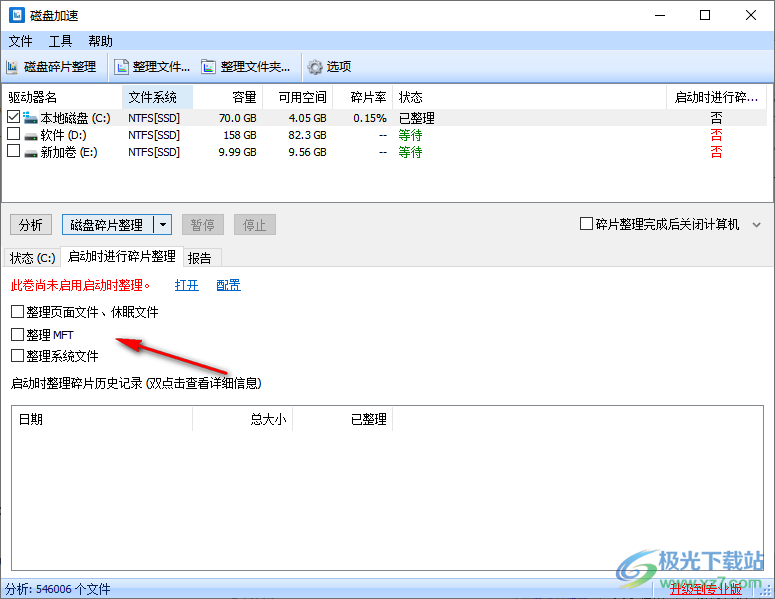
9、文件夹整理功能,可以从C盘D盘添加一个文件夹到软件整理碎片
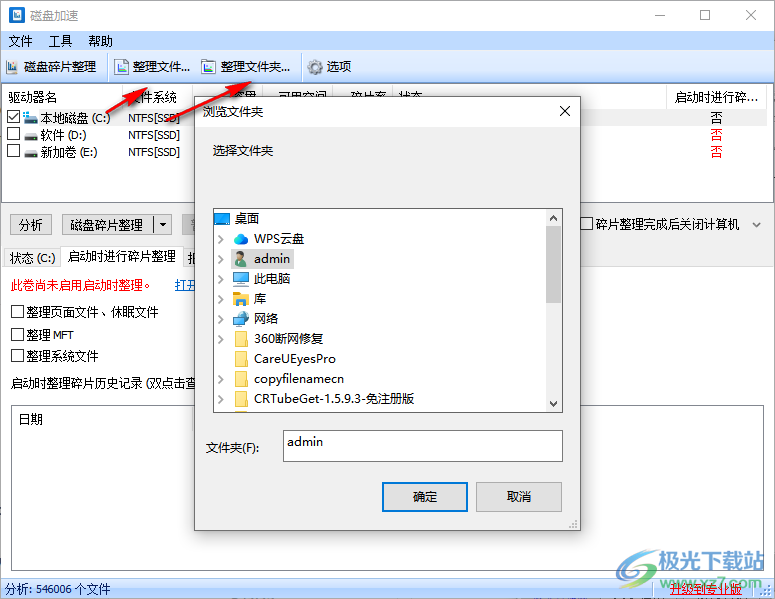
10、一般
在Windows登自动启动
当您关闭程序窗口最小化到托盘
当最小化到托盘时气球提示
同时对多个磁盘进行碎片整理
在整理NTFS卷时停止VSS服务
使用电池停止自动碎片整理
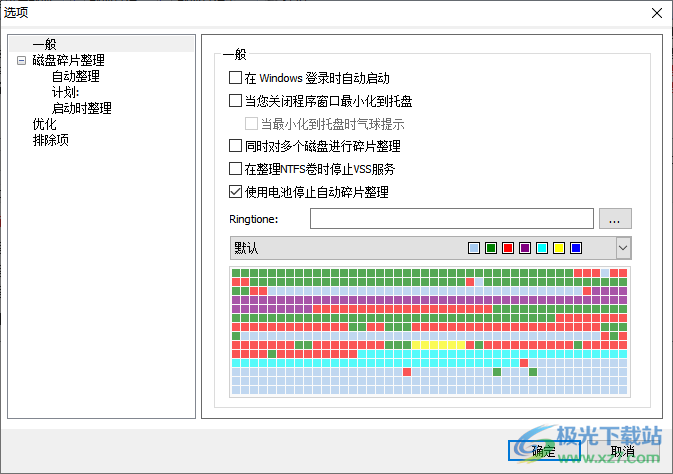
11、自动整理
当自动整理开启时,软件将自动整理您的硬盘以提升性能。
自动开始整理当系统空闲超过5分钟
暂停整理当CPU或硬盘使用率超过10%
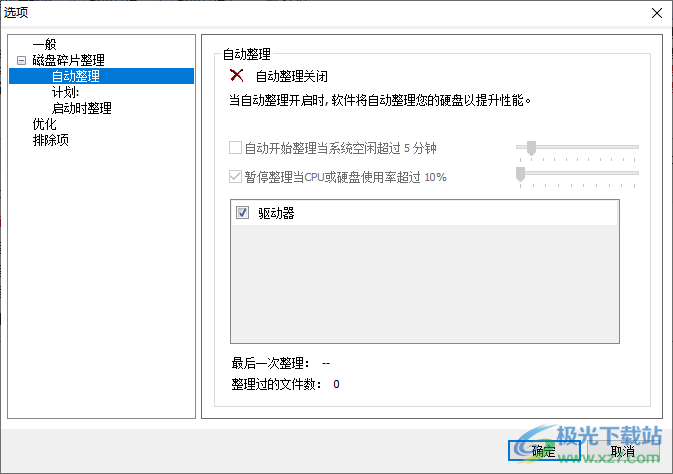
12、启动时整理
通过启动时整理:可以整理那些在系统运行时无法安全移动的文件。
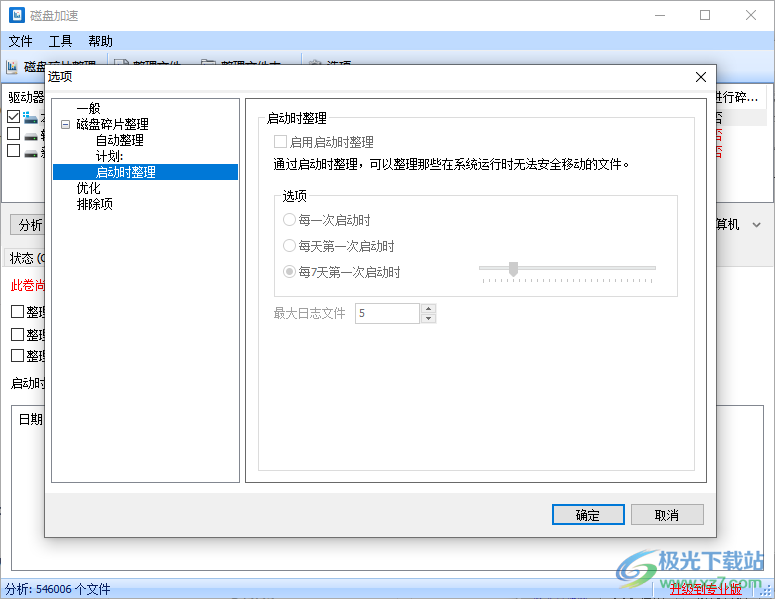
13、优化
移动大文件到硬盘的末尾
最小文件大小:
在上个月未被访问的文件
回收站中的文件
下列这些类型中的文件

14、排除项
排除您不想整理的文件,例如视频、压缩文件等。
这将加快整理的速度。
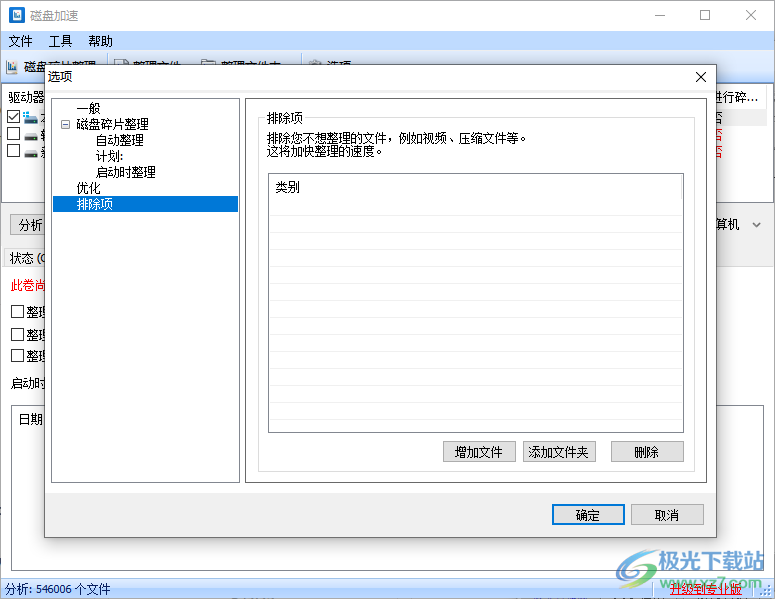
下载地址
- Pc版
Disk SpeedUp(磁盘碎片整理工具) v5.0 中文版
本类排名
- 1 transmac中文版(mac启动盘制作工具)v14.4 免费版
- 2 大白菜win7pe启动镜像iso官方版
- 3 图吧工具箱官方版v2025.01
- 4 EaseUS Partition Master pro(分区管理大师)v18.0
- 5 u启动增强版v6.1.14.926 官方版
- 6 Western Digital WD SSD Dashboard(西部数据固态硬盘)v4.1.2.4 免费版
- 7 crystaldiskinfo免安装版v9.5.0
- 8 ValiDrive(U盘/移动硬盘容量检测工具)v1.0 官方绿色版
- 9 台电u盘修复工具官方版win10 正式版
- 10 crystaldiskinfo硬盘检测工具v9.5.0
本类推荐
装机必备
换一批- 聊天
- qq电脑版
- 微信电脑版
- yy语音
- skype
- 视频
- 腾讯视频
- 爱奇艺
- 优酷视频
- 芒果tv
- 剪辑
- 爱剪辑
- 剪映
- 会声会影
- adobe premiere
- 音乐
- qq音乐
- 网易云音乐
- 酷狗音乐
- 酷我音乐
- 浏览器
- 360浏览器
- 谷歌浏览器
- 火狐浏览器
- ie浏览器
- 办公
- 钉钉
- 企业微信
- wps
- office
- 输入法
- 搜狗输入法
- qq输入法
- 五笔输入法
- 讯飞输入法
- 压缩
- 360压缩
- winrar
- winzip
- 7z解压软件
- 翻译
- 谷歌翻译
- 百度翻译
- 金山翻译
- 英译汉软件
- 杀毒
- 360杀毒
- 360安全卫士
- 火绒软件
- 腾讯电脑管家
- p图
- 美图秀秀
- photoshop
- 光影魔术手
- lightroom
- 编程
- python
- c语言软件
- java开发工具
- vc6.0
- 网盘
- 百度网盘
- 阿里云盘
- 115网盘
- 天翼云盘
- 下载
- 迅雷
- qq旋风
- 电驴
- utorrent
- 证券
- 华泰证券
- 广发证券
- 方正证券
- 西南证券
- 邮箱
- qq邮箱
- outlook
- 阿里邮箱
- icloud
- 驱动
- 驱动精灵
- 驱动人生
- 网卡驱动
- 打印机驱动




































网友评论